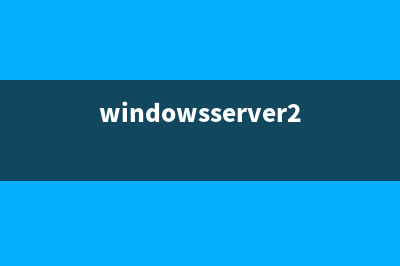位置: 编程技术 - 正文
SUSE Linux Enterprise Server 11 SP1 安装教程图文详解
编辑:rootadmin推荐整理分享SUSE Linux Enterprise Server 11 SP1 安装教程图文详解,希望有所帮助,仅作参考,欢迎阅读内容。
文章相关热门搜索词:,内容如对您有帮助,希望把文章链接给更多的朋友!
2、installation #安装
3、Repail installed System #修复已安装的系统
4、Rescue System #救援系统
5、Check installation Media #检查安装媒体
第6、7项代表测试
这里选择第二项,installation安装
语言选择简体中文、键盘布局:英语(美国)
安装方式:全新安装
设置时区:亚洲,上海
服务器方案,物理机
安装设置,点击更改可以自定义,比如最小话安装,或者桌面安装,分区模式等,这里我们需要自定义分区,点击
分区
自定义分区
说明:分区之前选要规划好
swap 1G
/ 3G
/data 1G
选择硬盘,sda,点击添加
主分区
自定义大小1G
文件系统,Swap安装点Swap
继续添加
主分区
自定义大小3G
文件系统:ext3安装点/
继续添加
扩展分区
默认,完成
选择扩展分区,继续添加逻辑分区
自定义大小,全部剩余空间

文件系统:ext3安装点/data
接受
安装
我同意
安装
下一步
下一步
正在安装
系统自动重启
设置root密码
如果密码设置过于简单,会出现上面的提示,点是
设置主机名
网络配置,可以选择跳过,也可以选择使用以下配置
否,跳过测试
可以跳过网络服务配置
身份验证方法,选择第一项,本地(/etc/passwd)
创建新用户,可以直接点下一步
是
发型说明,下一步
跳过配置
取消选择:为Autoyast复制此系统,点完成
完成,系统自动重启
输入用户名root
输入密码
系统登录成功
至此,SUSE Linux Enterprise Server SP1系统安装完成
Archlinux 安装教程图文详解 一、说明:操作系统:ArchLinux..下载地址:位:
u盘安装Linux系统(Linux镜像通过U盘进行安装)的步骤 想不想体验一下Linux下呢?刻盘太浪费钱,而U盘却可以多次利用。本文就是要介绍如何通过U盘安装Linux系统的。只要用Universal-USB-Installer这个软件,大多
用UNetbootin工具制作Ubuntu系统启动U盘图文步骤 制作Ubuntu系统启动U盘,可以用软碟通UltraISO,也能用UNetbootin这个软件。UNetbootin的好处是有windows客户端,也有Linux的客户端,也就是说可以很方便的在Lin
标签: SUSE Linux Enterprise Server 11 SP1 安装教程图文详解
本文链接地址:https://www.jiuchutong.com/biancheng/357364.html 转载请保留说明!